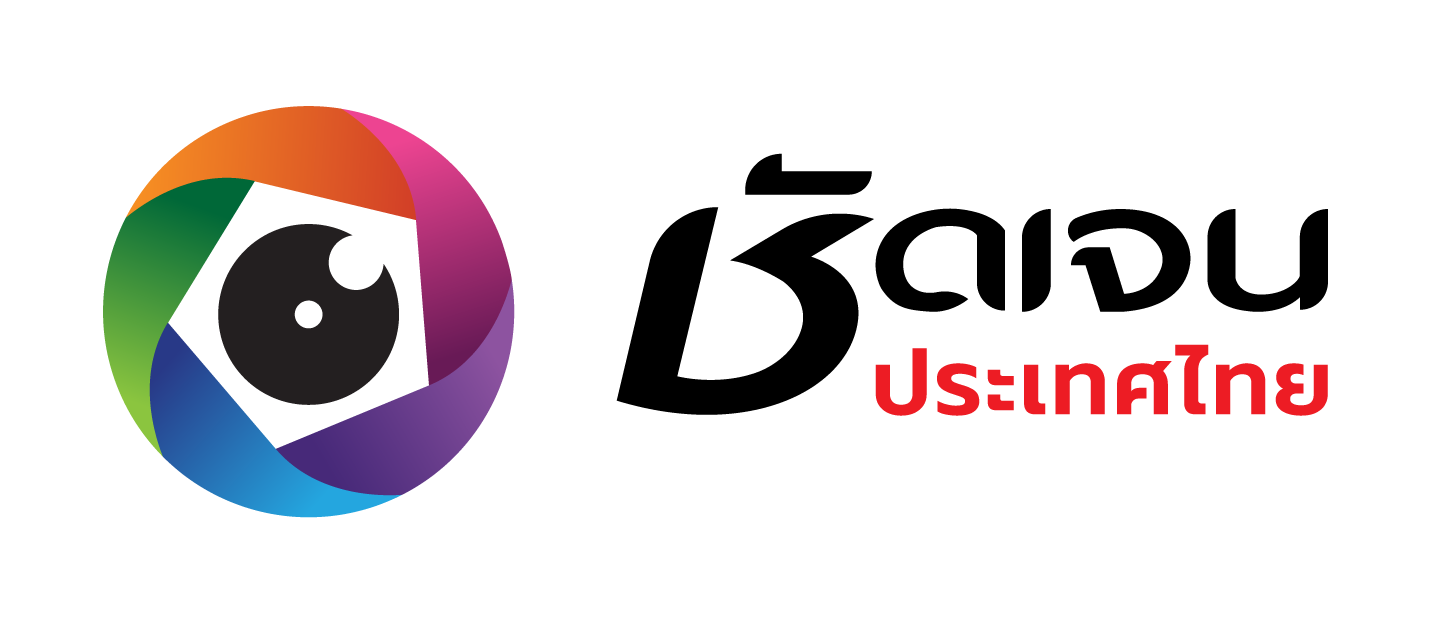DMSS
ทำได้ 3 วิธี
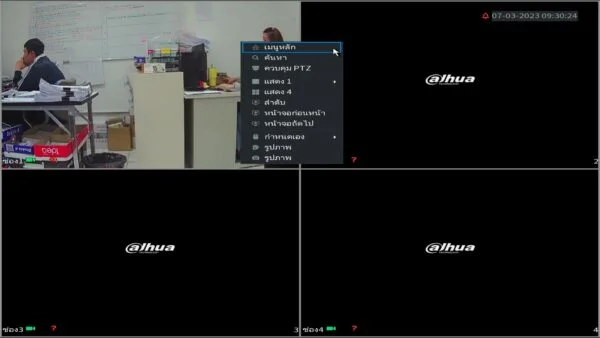
- การเพิ่มแบบหน้าเครื่อง (ต้องต่อจอมอนิเตอร์)
เริ่มด้วย Login เข้าสู่หน้าจอหน้า ให้ใช้เมาท์ คลิกขวาที่หน้าจอ เลือกเมนูหลัก
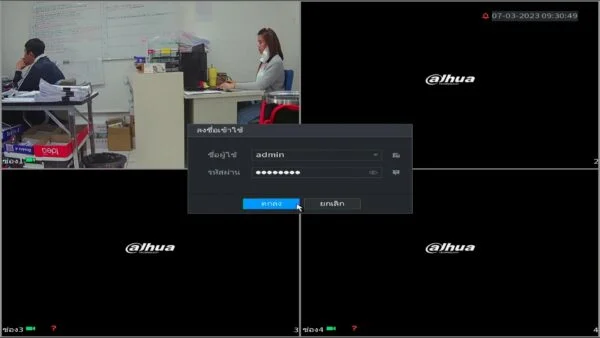
- ใส่ ชื่อผู้ใช้ รหัสผ่าน
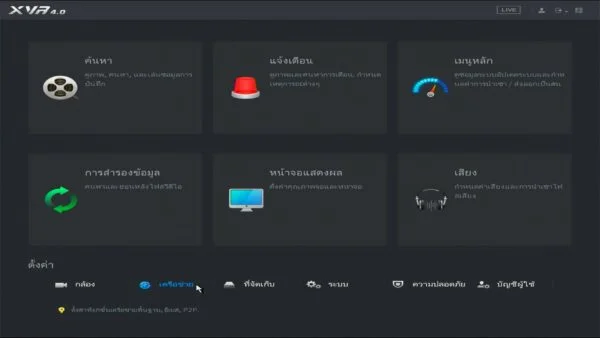
- เลือกที่เมนู(ด้านล่าง) เครือข่าย
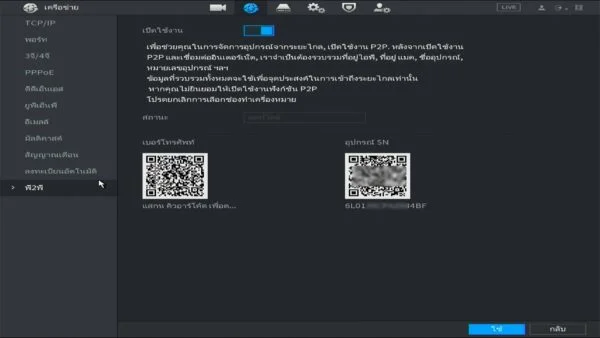
- เลือกที่เมนู(ซ้าย) พี2พี(P2P) สังเกตที่สถานะ ต้องเป็น ออนไลน์ หลังจากที่ได้ QR Code ให้นำ app DMSS ในโทรศัพท์มือถือมาสแกน
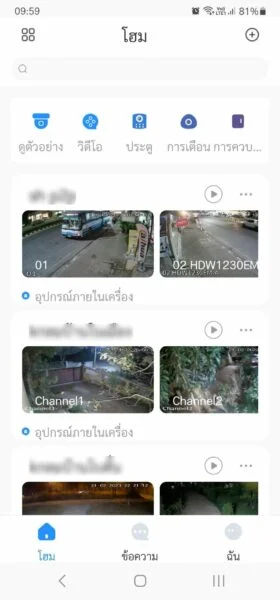
- เปิด app DMSS เข้าหน้าโฮม
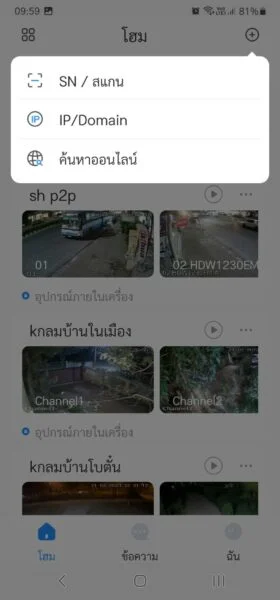
- แตะรูป บวก มุมขวาบน เลือก SN/สแกน
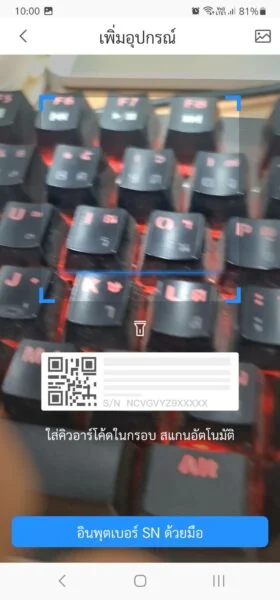
- ให้นำโทรศัพท์มือถือไปสแกนที่ QR Code ก่อนหน้านี้
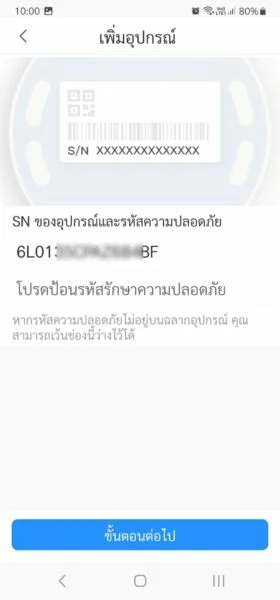
- แตะปุ่มด้านล้าง ขั้นตอนต่อไป
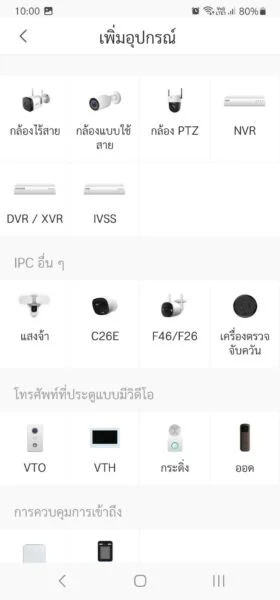
- เลือกที่ DVR/XVR
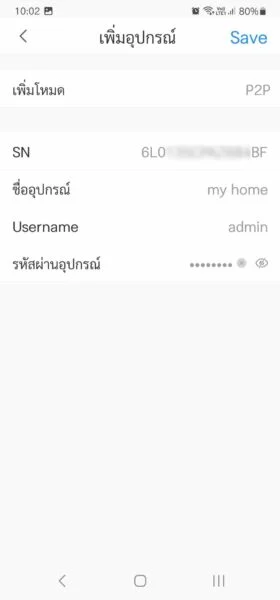
- ใส่ ชื่ออุปกรณ์(ที่ต้องการ เช่น Home) ใส่ Username ใส่ รหัสผ่านอุปกรณ์ เมื่อกรอกข้อมูลครบแล้ว ให้แตะ Save มุมขวาบน
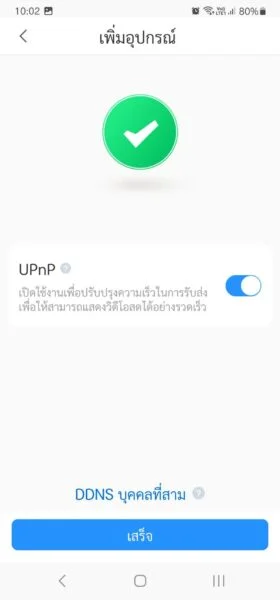
- แตะที่ เสร็จ
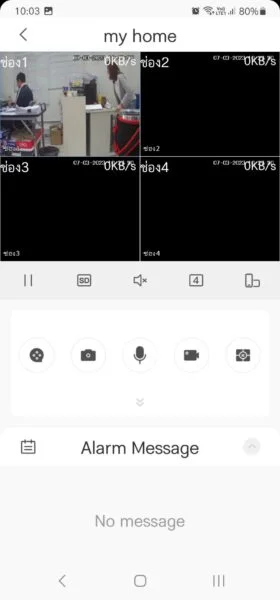
- เริ่มการใช้งานบน app DMSS
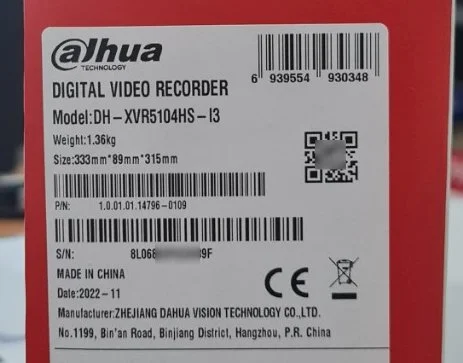
2.การเพิ่มจากกล่องของเครื่องบันทึก สแกนจาก QR Code หรือ กรอก S/N เองก็ได้
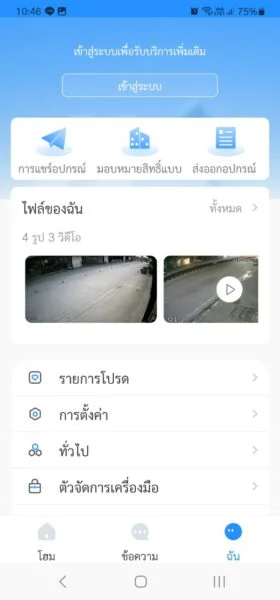
3. เพิ่มอุปกรณ์แบบการ์ดเชิญ วิธีนี้ต้องทำโดยมีเครื่องเก่าที่เคยดูได้อยู่แล้ว
เข้าที่ app DMSS เลือกที่ด้านล่างเมนู ฉัน –> ส่งออกอุปกรณ์
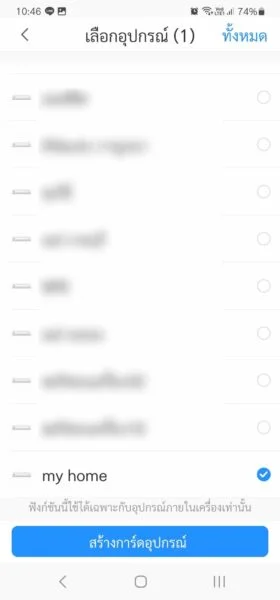
- ติ๊กถูกอุปกรณ์ในเครื่องที่ต้องการ (เลือกได้มากกว่า1) แตะที่ปุ่มด้านล่าง สร้างการ์ดอุปกรณ์
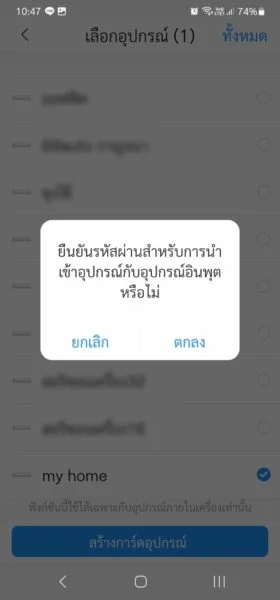
- ตอบตกลงถ้าต้องการให้ QR Code มีรหัสผ่าน
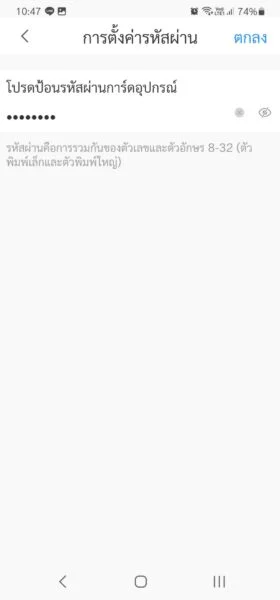
- ใส่รหัสที่ต้องการ

- นำรูป QR Code ไปใช้ได้โดยแตะปุ่มด้านล่าง บันทึกไปยังอัลบั้ม รูป QR Code จะถูกบันทึกเก็บไว้ในโทรศัพท์ของคุณ จากนั้นคุณสามารถนำ QR Code ที่ได้ส่งต่อหรือนำโทรศัพท์เครื่องใหม่มาสแกนจาก QR Code นี้ได้เลย